【After Effects】無料プラグイン『Saber』のプロパティを理解しよう- Video Copilot
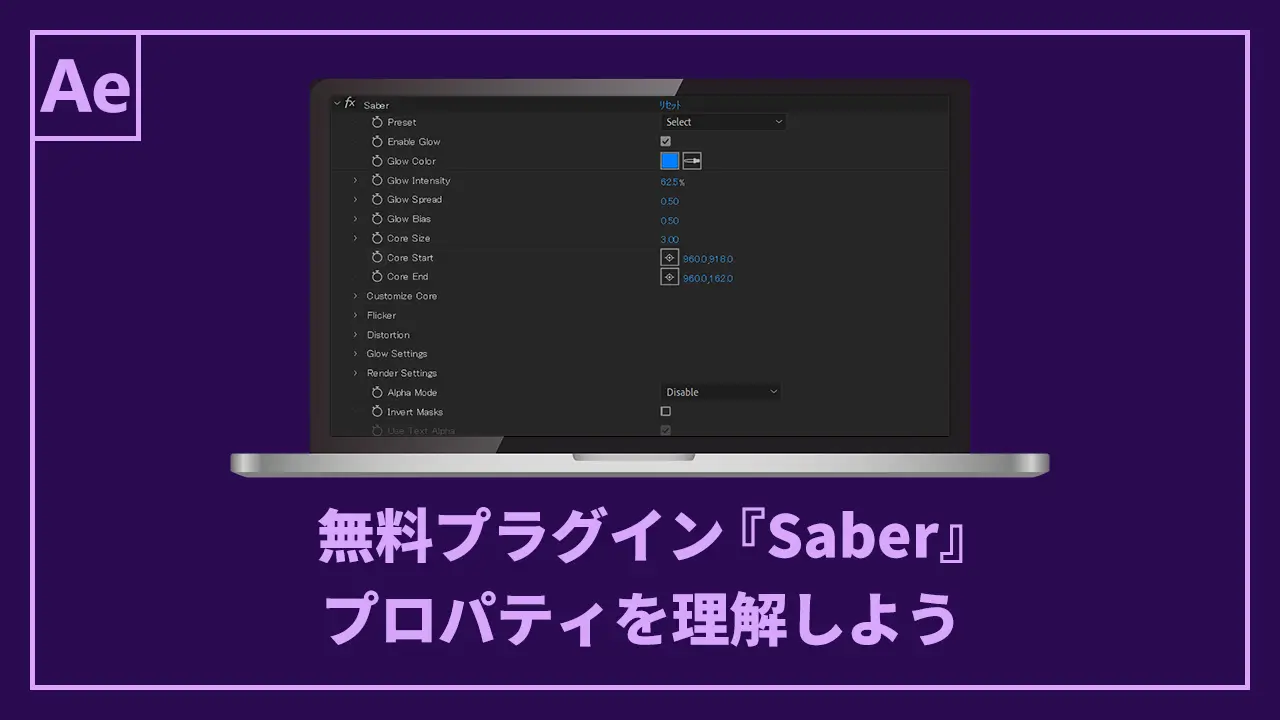
どうも、YUです。
今回は、無料プラグイン『Saber』のプロパティについて解説します。
- 『Saber』のプロパティについて詳しく知りたい
『どうやって使えばいいか分からない』『プロパティの項目がたくさんあってどれを触ればいいか分からない』と思っている方が多いと思います。
『Saber』のプロパティは項目がとても多く、初めて使う方にとって難しいと感じるかもしれません。
しかし、プロパティをいくつか理解するだけでもSaberで出来ることの幅が広がります。
一個ずつ理解して自分のやりたいことができるようにしていきましょう。
『Core』と『Glow』
Saberは『Core』と『Glow』の2つで構成されています。
そのため、プロパティの解説をする前に『Core』と『Glow』について知っておく必要があります。
Core
Coreは、エフェクトの線や形状の中心的な部分です。
エフェクトの基本的な形や線の詳細を編集できます。

Glow
Glowは、Core の周りに生成される光の輝きやハロー、オーラのような部分です。
エフェクトに深みやリアリティを与え、より立体的に見せることができます。

Saberのプロパティ
Saberのプロパティを項目ごとに分けて解説していきます。
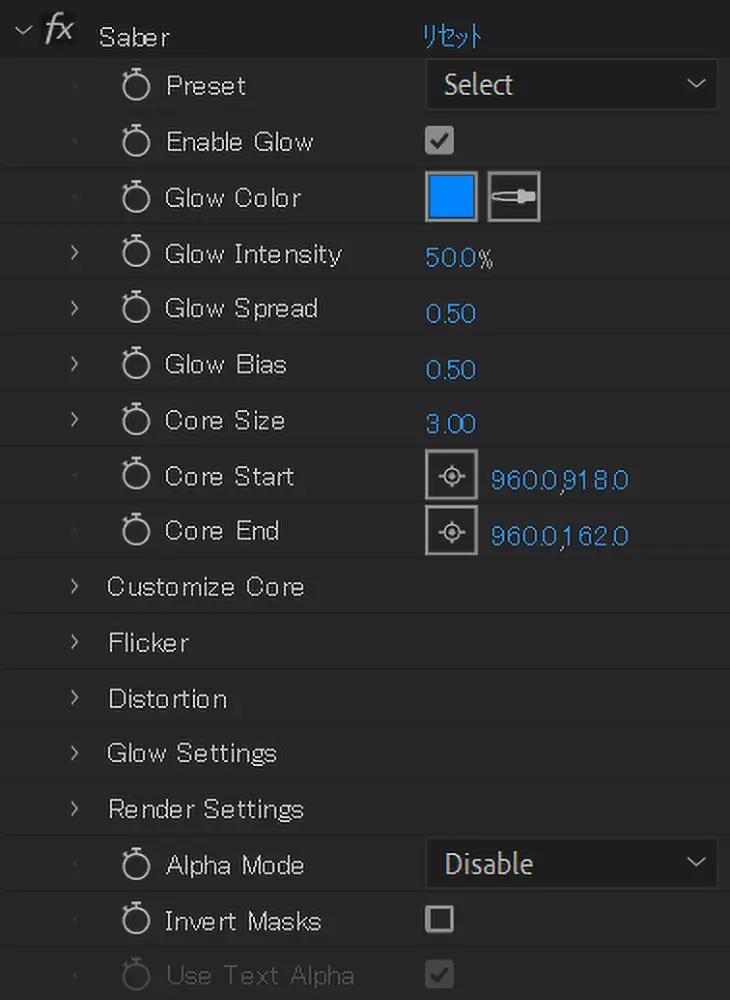
Preset
Presetは、エフェクトのCoreやGlowの色、形、動きなどを事前に設定したもので、誰でも簡単にエフェクトを利用できるようにするための機能です。
PresetプロパティにあるドロップダウンリストからPresetを選択することができます。

デフォルト設定を含む51種類のPresetを使うことができます。
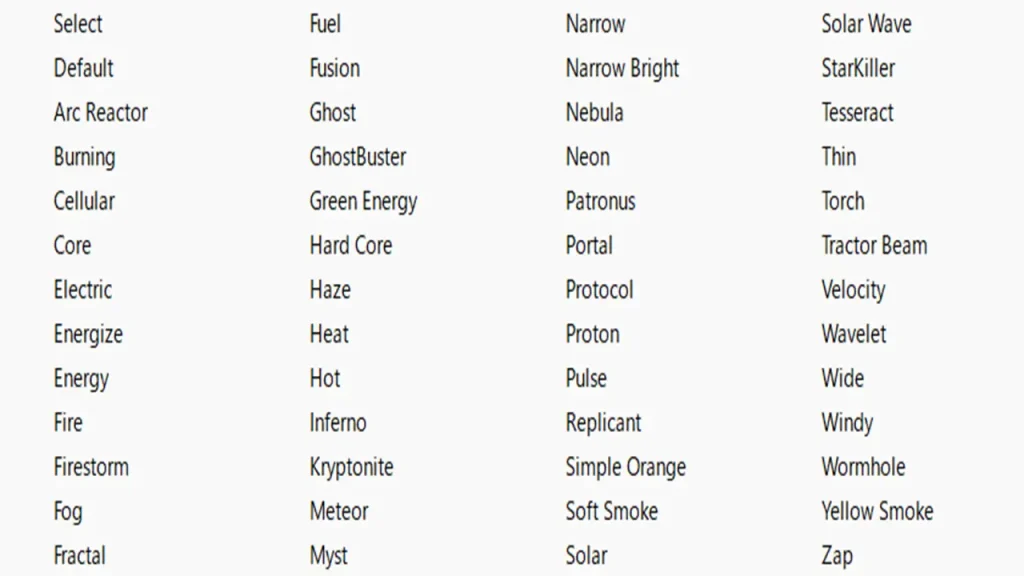
例として上から5つのPresetを載せておきます。
左から『Default』『Arc Reactor』『Burning』『Cellular』『Core』です。

Presetについて知りたい方は、下にある記事を参照してください。

Enabel Glow
Enabel Glowは、SaberのGlowを有効化・無効化する機能です。
Enabel Glowプロパティのチェックボックスをクリックすることで、有効化・無効化することができます。

有効化するとCoreにGlowが追加され、無効化されるとCoreのみになります。
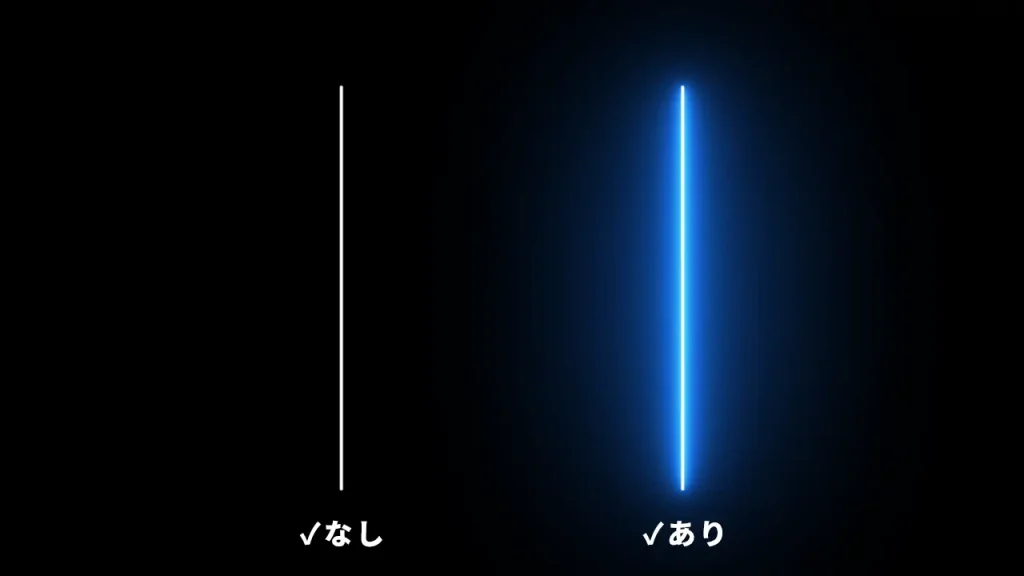
Glow Color
Glow Colorは、光の色を制御する機能です。
Glow Colorプロパティの色のついたマスをクリックして、カラーピッカーから色を変更することができます。
または、スポイトツールを使って色をコピーしてください。

Glow Colorと書いてありますが、Coreも同じ色に変更されます。
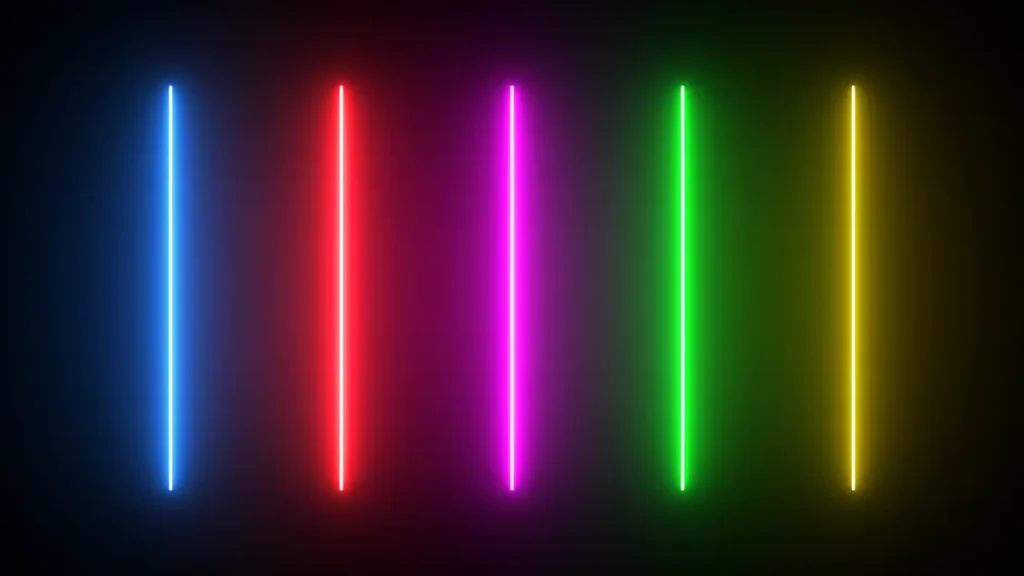
Glow Intensity
Glow Intensityは、光の強度や明るさを調整する機能です。
Glow Intensityプロパティに数値を入力するか、下のスライダーを動かして変更することができます。

数値0%でGlowが完全に消えて、数値が大きくなるごとにGlowの強度が徐々に強くなり明るくなります。
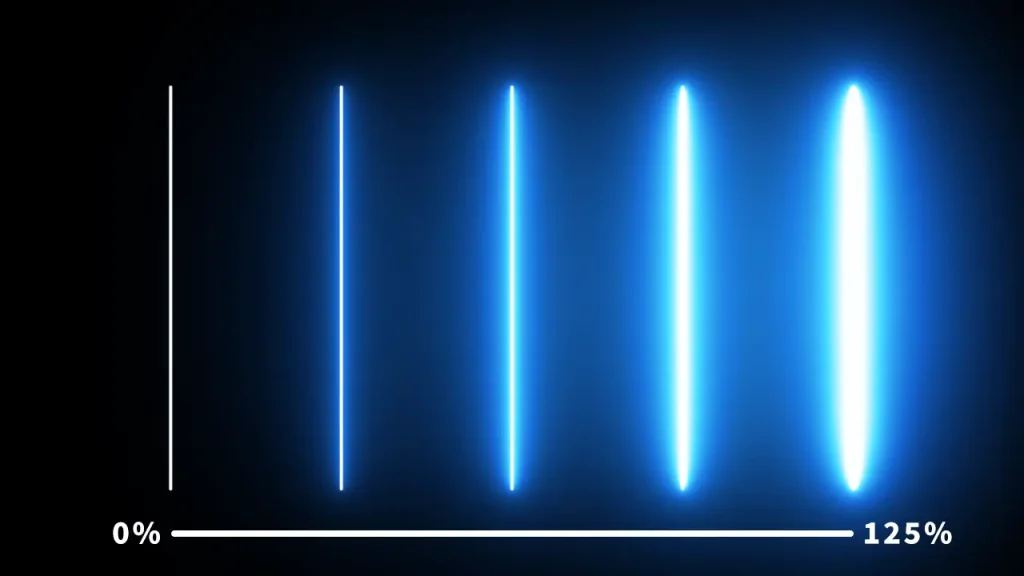
最大値は500%になります。
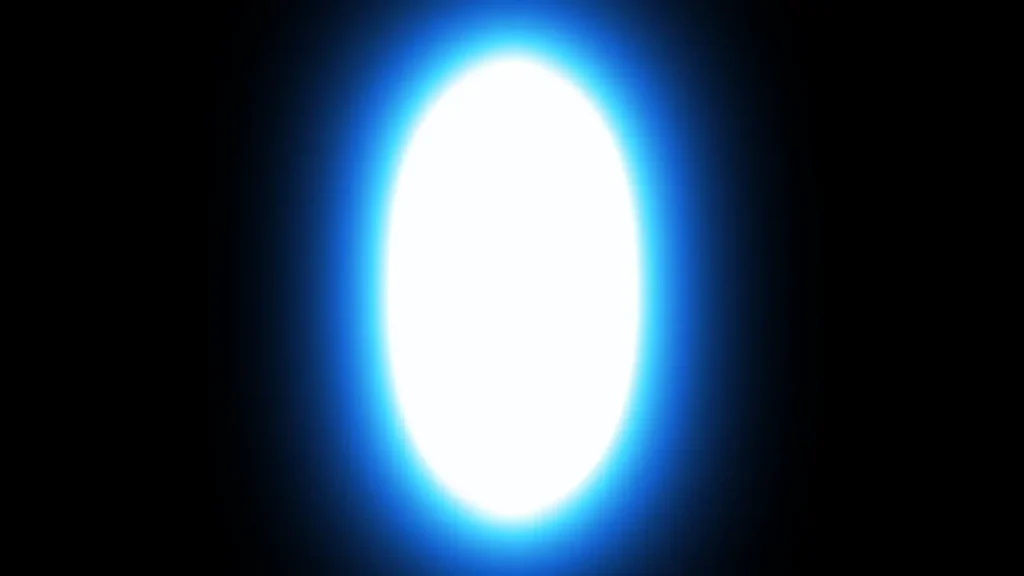
Glow Spread
Glow Spreadは、光がどの程度広がるかを調整する機能です。
Glow Spreadプロパティに数値を入力するか、下のスライダーを動かして変更することができます。

数値を高くすると光は広く拡散して、小さくすると狭い範囲に集中します。
0の場合はGlowが消えます。
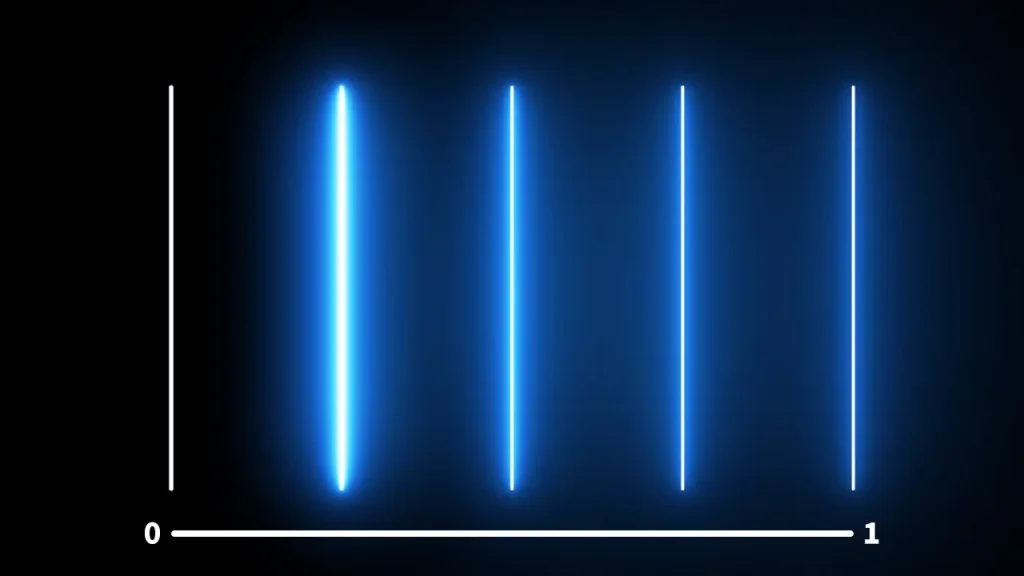
最大値は2になります。
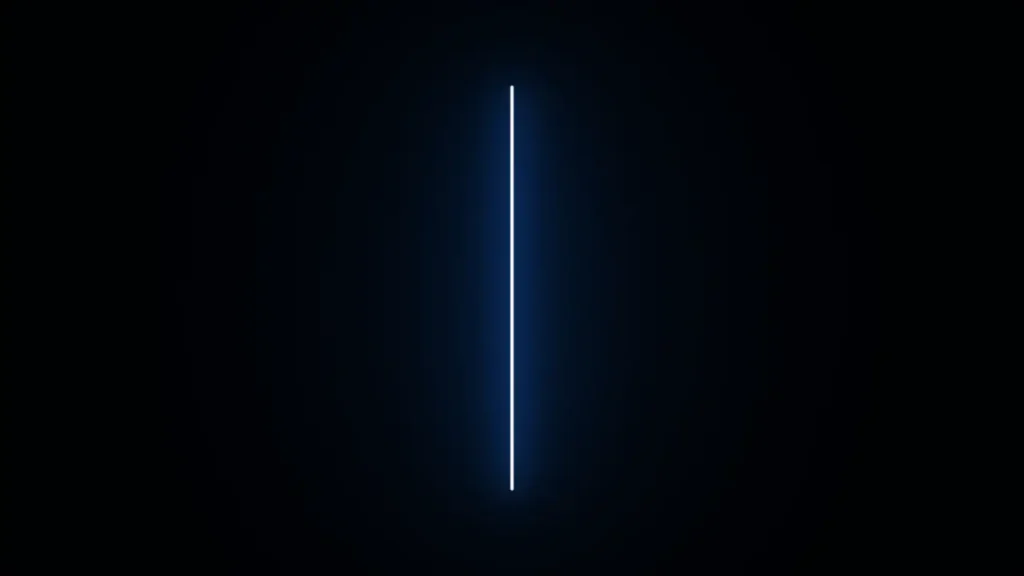
Glow Bias
Glow Biasは、光の明るさと暗さのバランスを調整するための機能です。
Glow Biasプロパティに数値を入力するか、下のスライダーを動かして変更することができます。

数値を高くすると光の明るい部分がさらに明るくなり、小さくすると暗い部分がさらに暗くなります。
0の場合は、Glow IntensityとGlow Spreadがそのまま反映されます。
Glow IntensityとGlow Spreadで光の上限の明るさに達した場合に使用します。
下記の画像はデフォルト設定の数値でGlow Biasのみ数値を変更した比較になります。
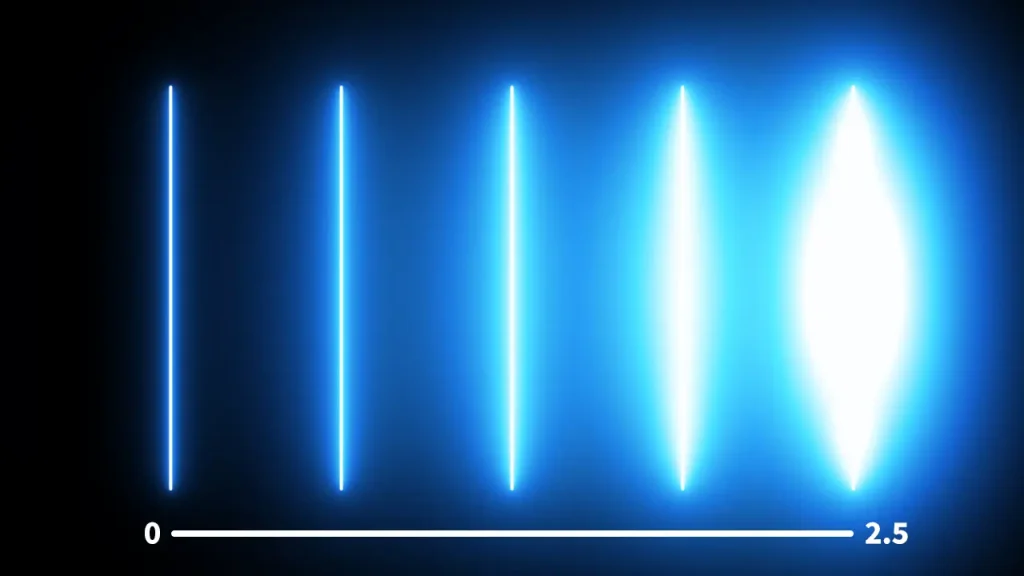
最大値は5になります。
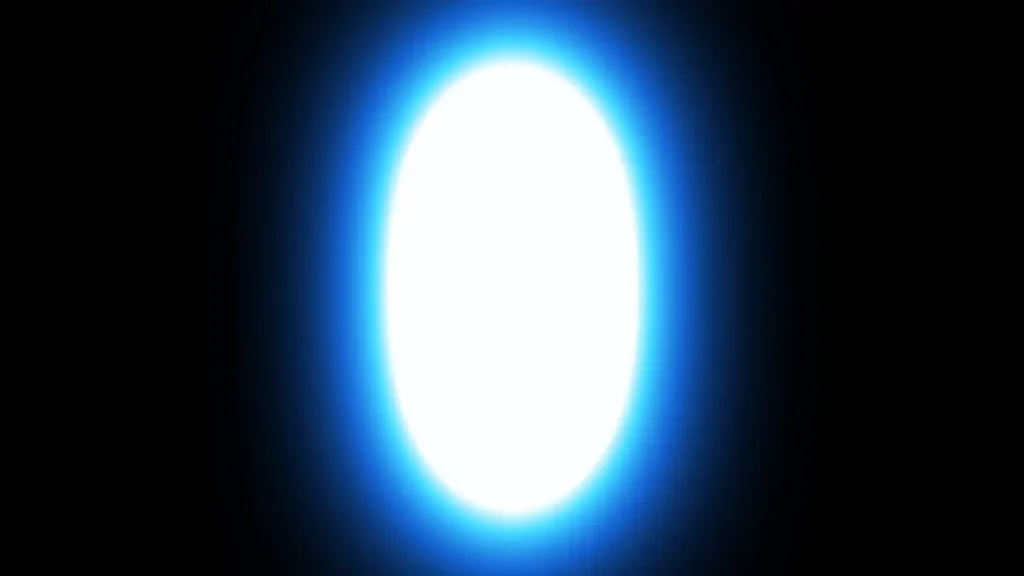
Core Size
Core Sizeは、光の中心部分の太さを調整する機能です。
Core Sizeプロパティに数値を入力するか、下のスライダーを動かして変更することができます。

数値を高くすると光の中心部分が太くなり、小さくすると中心部分が細くなります。
0の場合はCoreとGlowが消えて何も表示されなくなります。
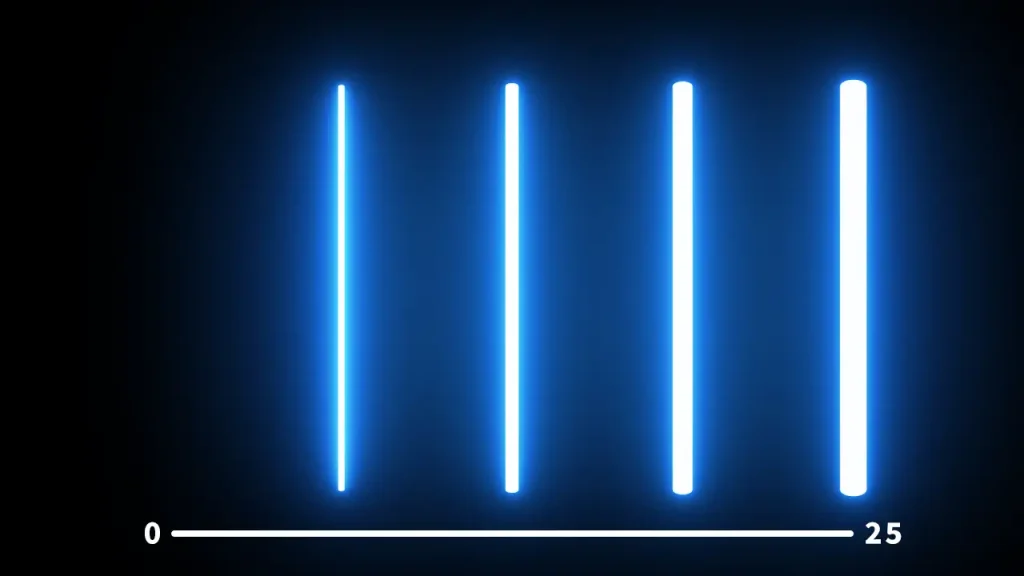
最大値は200になります。
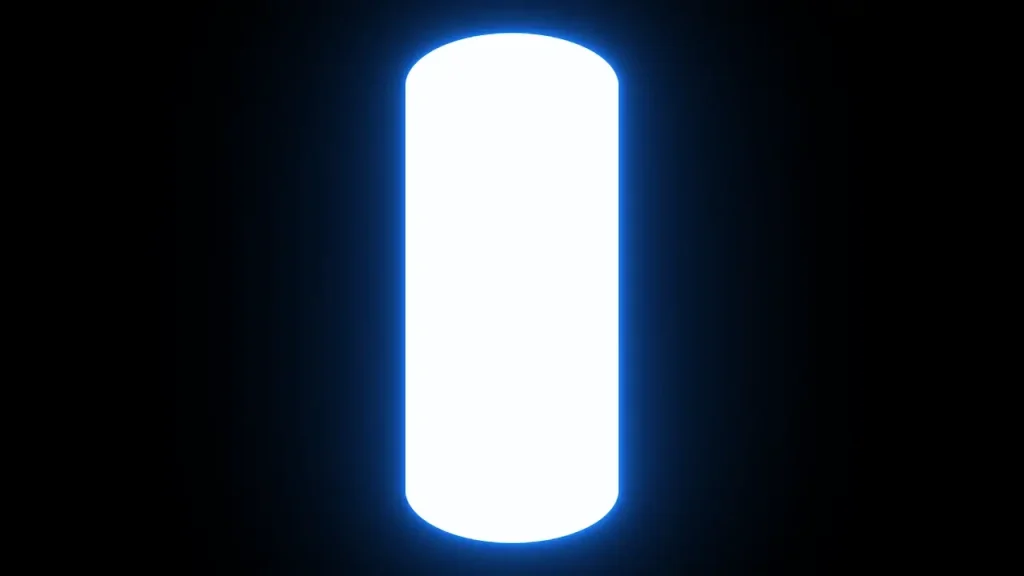
Core Start & Core End
Core Startは、光のエフェクトの始点の位置を決める機能です。
Core Endは、光のエフェクトの終点の位置を決める機能です。
Core StartとCore Endを変更する方法は3つあります。
Core StartとCore Endプロパティに数値を入力
Core StartとCore Endプロパティに数値を入力すること、始点と終点の位置を変更することができます。

コンポジションパネルにある赤丸をドラッグ
コンポジションパネルにある赤丸をドラッグさせて移動させることで位置を変更できます
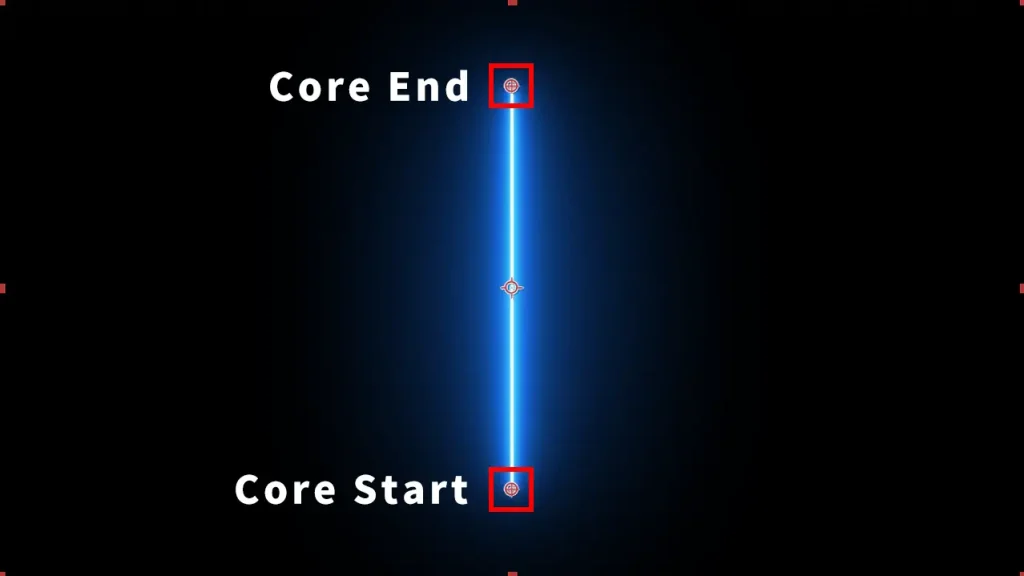
エフェクトコントロールパネルにあるCore StartとCore Endマークをクリック
まずは、エフェクトコントロールパネルにあるCore StartとCore Endマークをクリックします
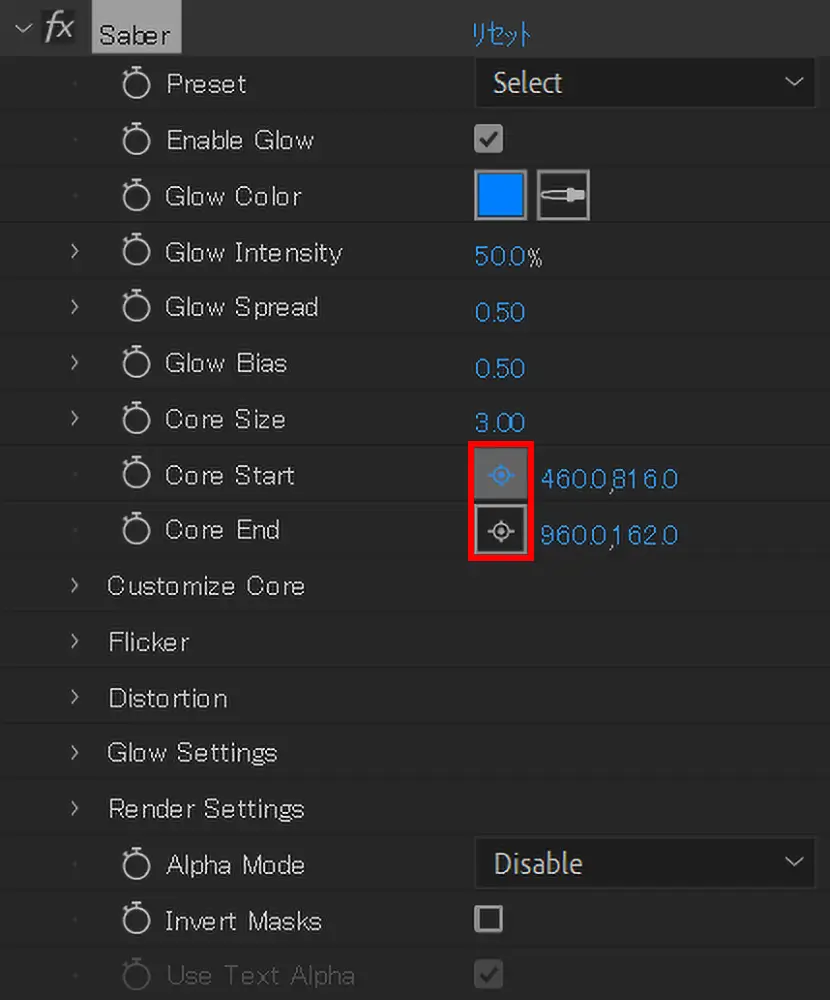
コンポジションパネルにマウスを移動させると白い十字が表示され、クリックすると位置が変更できます。
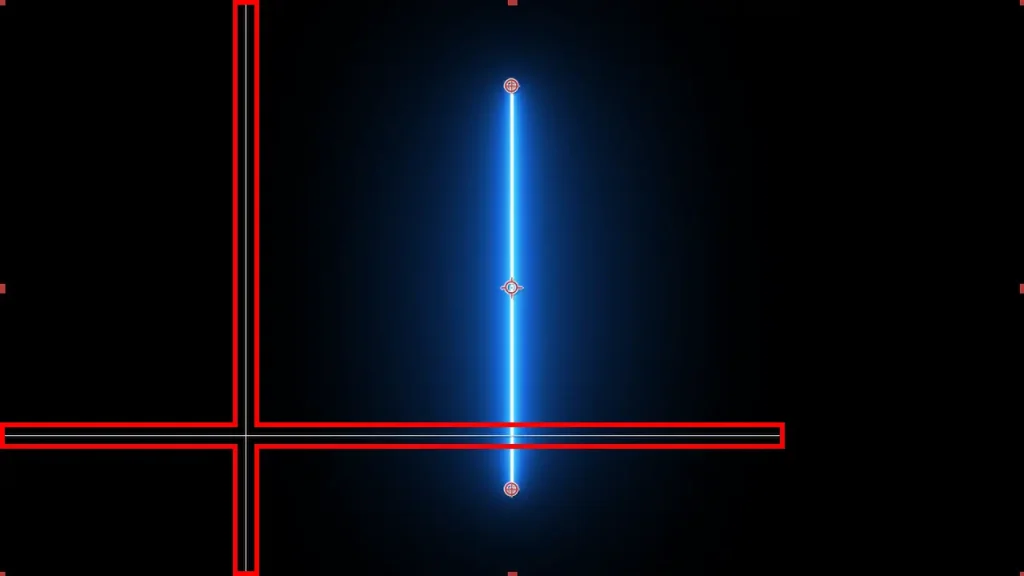
Core StartもしくはCore Endが移動していれば完了です。

Core StartとCore EndはCustomize CoreのCore TypeがSaberのときのみ有効になります。
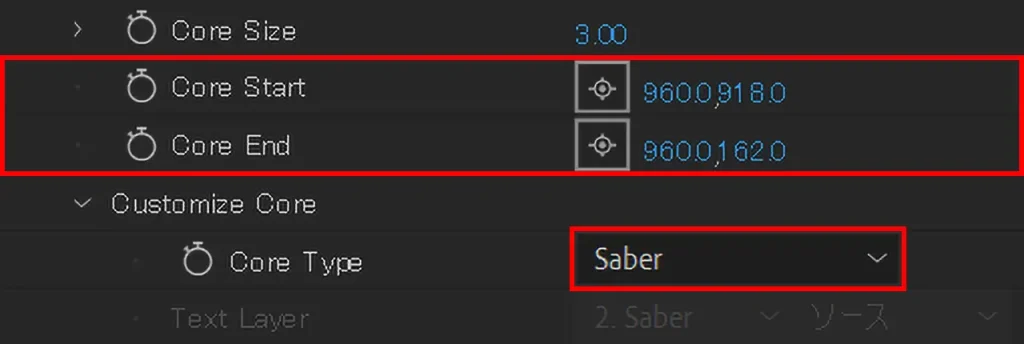
Customize Core
Customize Coreは、光のコアの形状や外観を詳細にカスタマイズするための機能です。
よく使うプロパティなので、使えるようにしておきましょう。
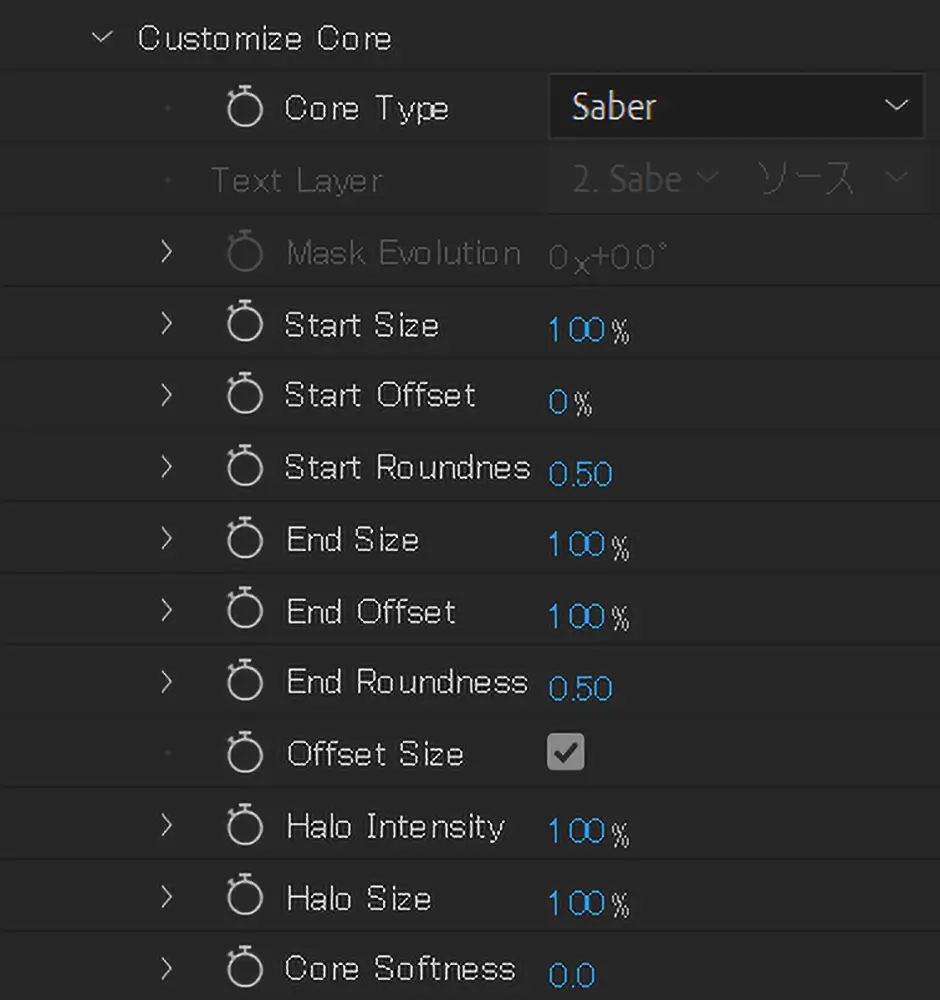
Core Type
『Saber』『Layer Masks』『Text Layer』から選択し、テキストやシェイプレイヤー・パスツールを使うことで、テキストや図形など複雑な形に形状を変化させることができる機能です。
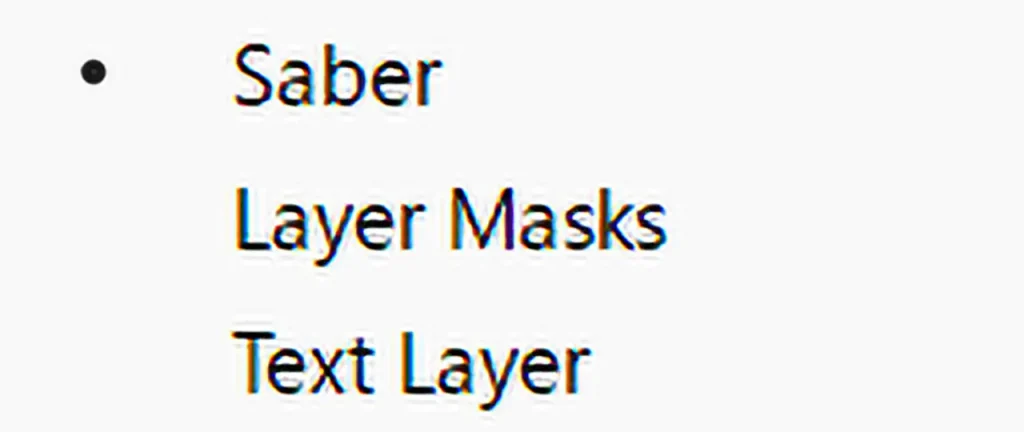
| 項目 | 詳細 |
|---|---|
| Saber | 直線の光を作ることができます |
| Layer Masks | 光をマスクの形状にすることができます |
| Text Layer | 光をテキストの形状にすることができます |
直線の光を作ることができます。
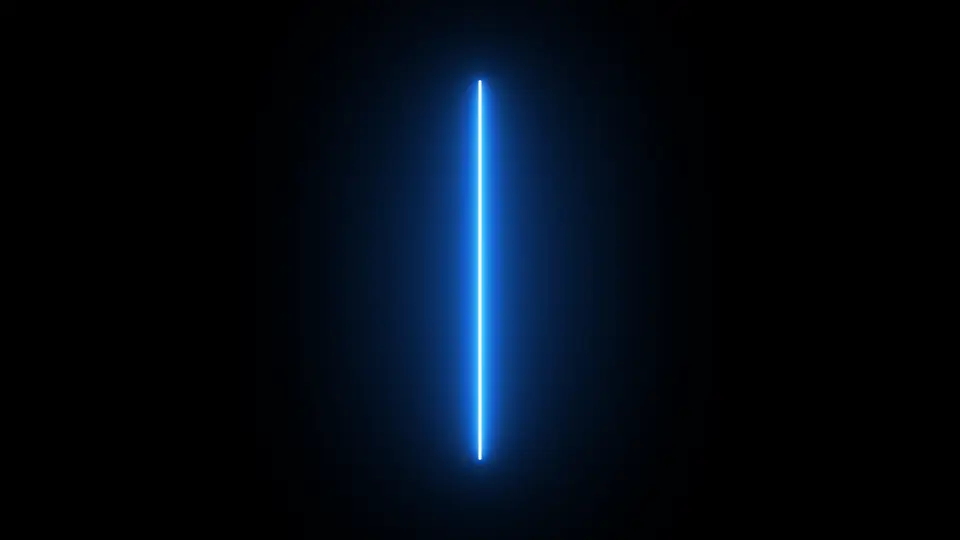
(Start/End)Size
コアの先端のサイズを変更する機能です。
(Start/End)Roundness
コアの先端を丸くする機能です。
(Start/End)Offset
光のエフェクトの全体や一部を出現・消滅させる機能です。
Offset Size
チェックを外すことでサイズ変更の機能を無効化できる機能です。
※この項目については調べてみましたが正確性は不明です。ほぼ操作することはないと思います。
Halo Intensity
光の周辺に発生するハロー(光のオーラや輪郭のような光)の強度を調整する機能です。
Halo Size
光の周辺に発生するハロー(光のオーラや輪郭のような光)のサイズを調整する機能です。
Core softness
光のコアのエッジを鋭くしたり、柔らかくしたりするなどぼかしの度合いを調整する機能です。
Flicker
Flickerは、光にちらつきを加える機能です。
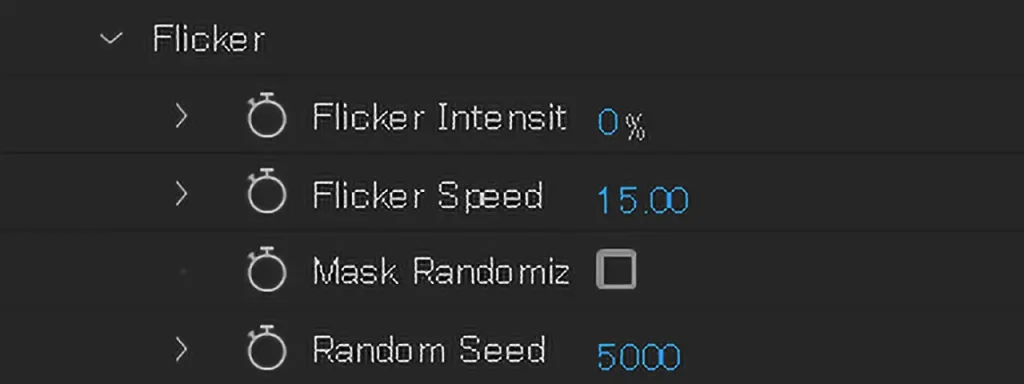
Fliceker Intensity
光のちらつきの強さを調節する機能です。
Fliceker Speed
光のちらつきの速さを調節する機能です。
※Fliceker Intensityが0%の場合は機能しません。
Mask Randomize
有効化することで、マスクされた領域のちらつきにランダムな変化を加える機能です。
※Fliceker Intensityが0%の場合は機能しません。
Random Speed
光のちらつきのランダムな動きの速度を調節する機能です。
※Fliceker Intensityが0%の場合は機能しません。
Distortion
Distortionは、光にゆがみを加える機能です。

Glow Distortion
Glow部分にゆがみを加えることができます。
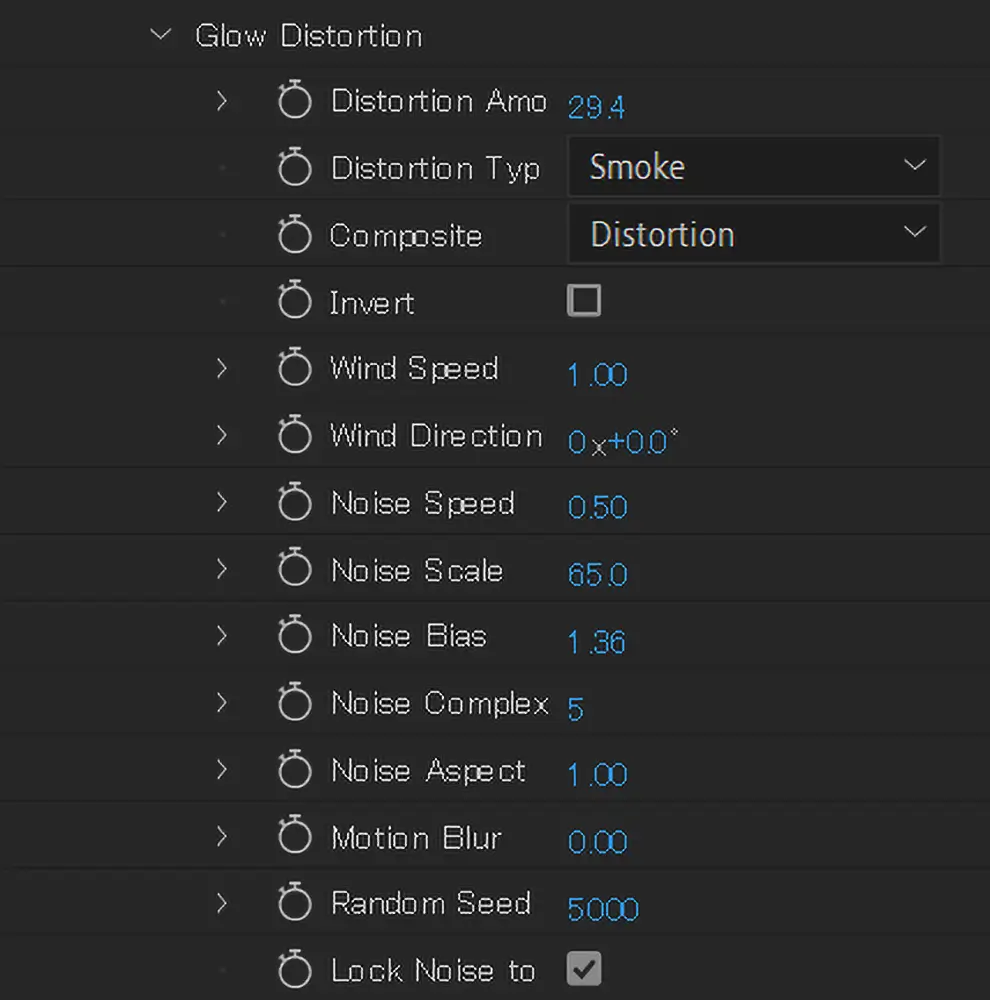
Core Distortion
Core部分にゆがみを加えることができます。
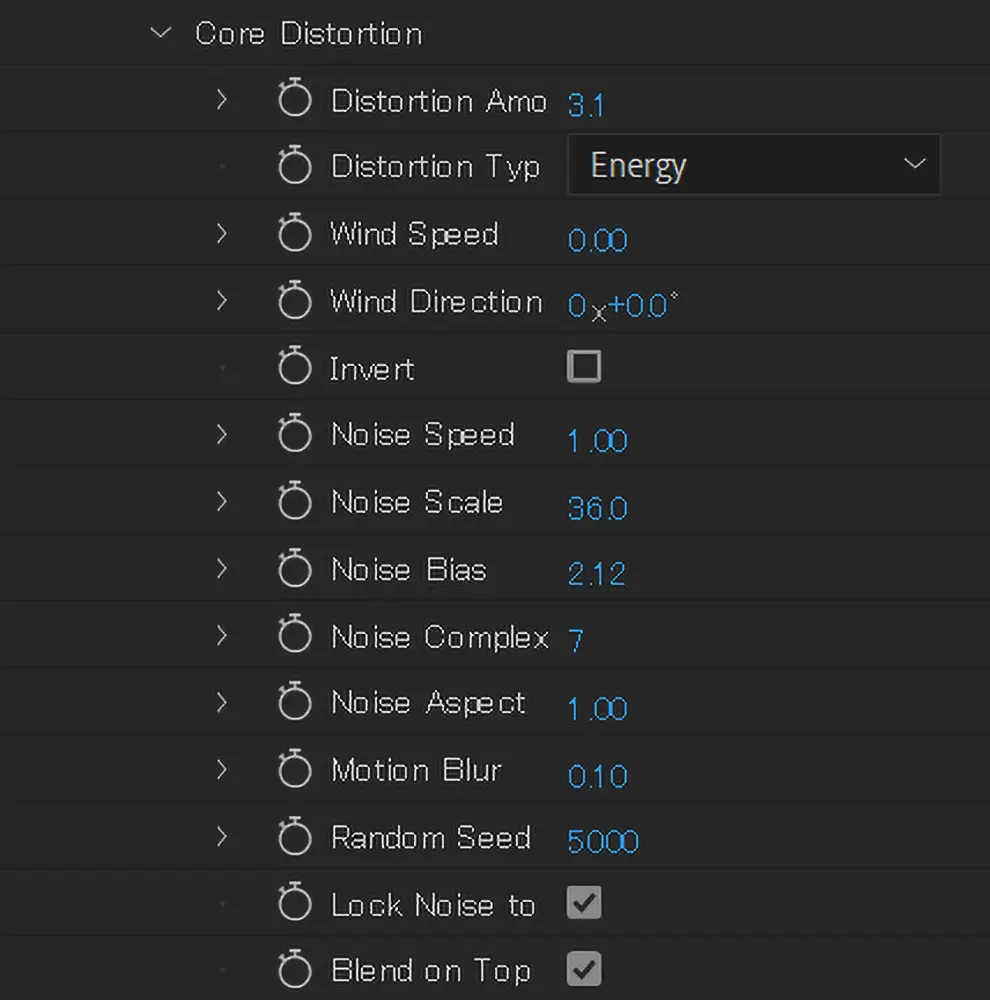
Glow Settings
Glow Settingsは、Glowの見た目や挙動を細かくカスタマイズできる機能です。
SaberのGlowはいくつかの光を重ねてエフェクトを細かく制御できるようになっており、Glow(1/2/3/4)でそれぞれのGlowを細かく設定できるようになっています。
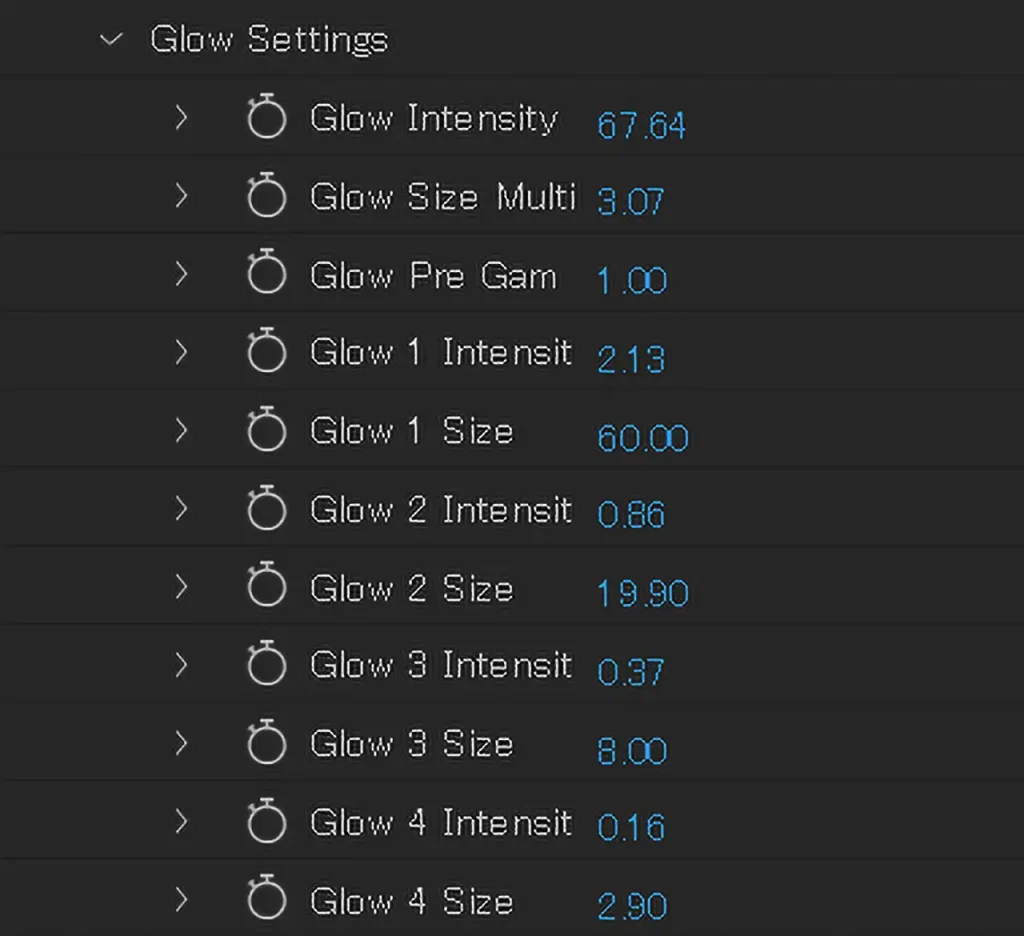
Glow Intensity Multiplier
Glow(1/2/3/4) Intensityのすべてに乗算を適用することができます。
光の強度(明るさ)を一括で調整できる機能です。
Glow Size Multiple
Glow(1/2/3/4) Sizeのすべてに乗算を適用することができます。
光のサイズを一括で調整できる機能です。
Glow Pre Gamma
光のエフェクトのガンマ値を調整することができます。
Glow(1/2/3/4) Intensity
Glowを1~4に分けて光の強度を細かく調整することができます。
Glow(1/2/3/4) Size
Glowを1~4に分けて光のサイズを細かく調整することができます。
Render Settings
Render Settingsは、レンダリング品質や外観を細かく調整する機能です。
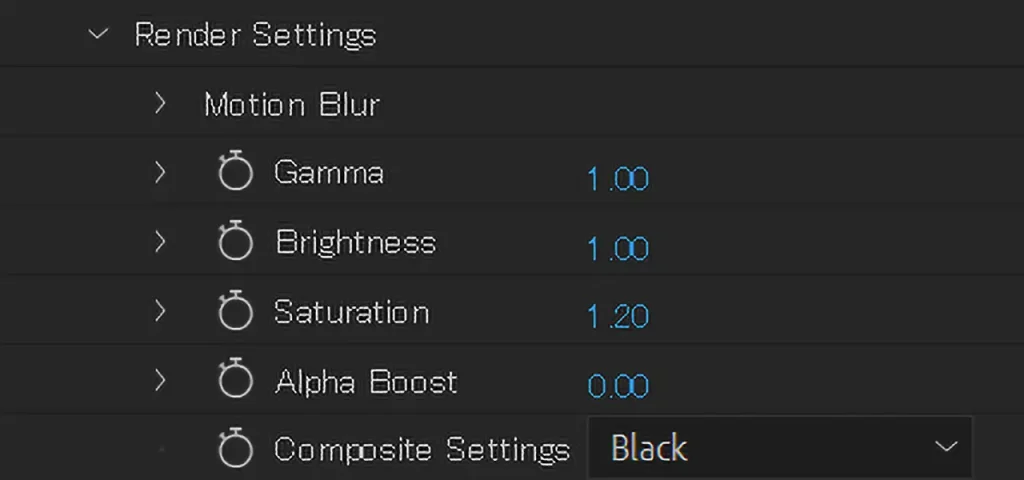
Motion Blur
有効化すると、Saberにモーションブラーを加えることができます。
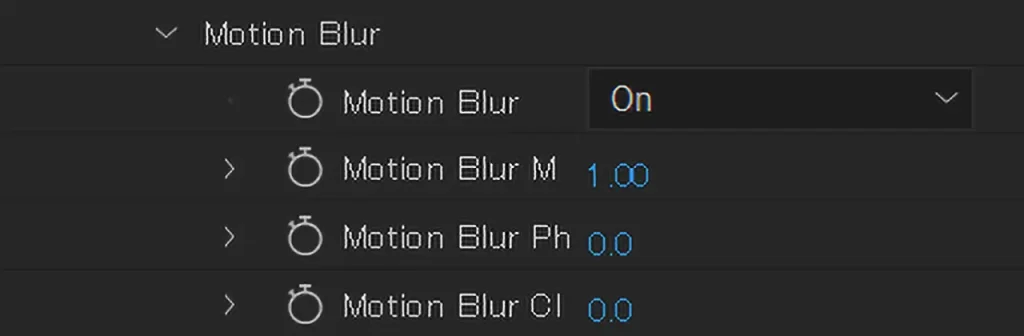
Gamma
ガンマ値を変更することができます
Brightness
明るさを変更することができます。
Saturation
彩度を変更することができます。
Alpha Boost
Saberエフェクトの透明度(アルファ値)を調整することができます。
Composite Settings
画像や動画と合成する際に使用します。
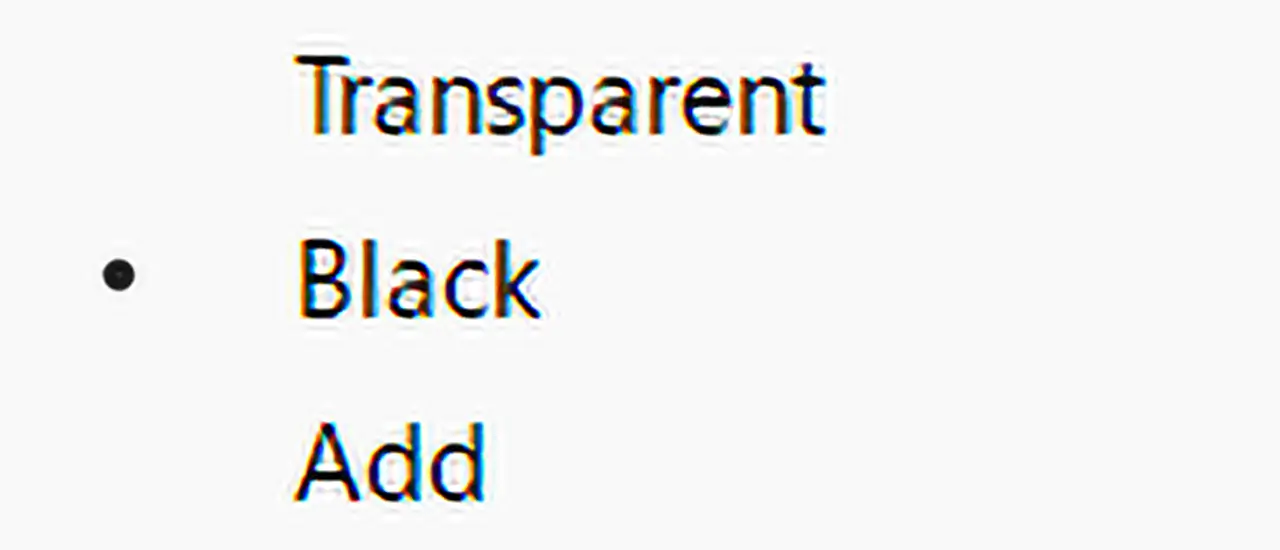
| 項目 | 詳細 |
|---|---|
| Transparent | アルファチャンネルを使って黒背景の部分を透明化 完全に透明な部分の背景をそのまま、不透明度が高い部分は光を表示します |
| Black | 透過せずに黒背景にします |
| Add | 黒背景の部分を透明化 明るい部分をより明るくします ※Core TypeがLayer Masksのみ有効化(現在調査中) |
Alpha Mode & Invert Mask & Use Text Alpha
Alpha Mode & Invert Mask & Use Text Alphaは、平面レイヤーにマスクを適用する機能です。

Alpha Mode
平面レイヤーにマスクを適用することができます。
Core TypeでLayer Masks、Text Layerが選択されているときに、レイヤーの形のマスクが適用されます。
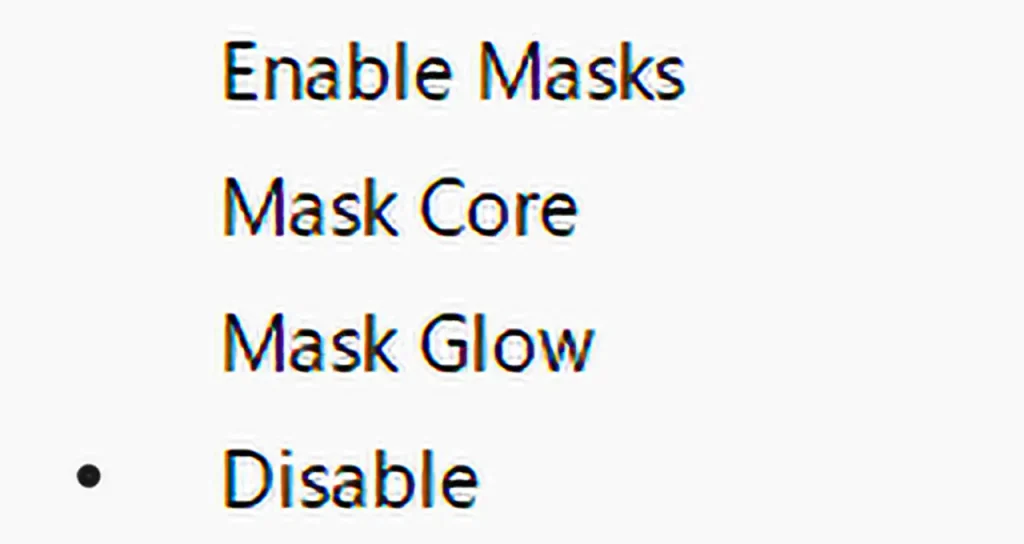
| 項目 | 詳細 |
|---|---|
| Enable Masks | マスク機能を有効化 |
| Mask Core | Coreのみマスクを有効化 |
| Mask Glow | Glowのみマスクを有効化 |
| Disable | マスク機能を無効化 |
Invert Masks
Alpha Modeで選択したモードのマスクを反転させることができます。
Use Text Alpha
Core TypeがText Layerが選択されているときにのみプロパティが有効化されます。
チェックをはずすと、テキストのマスクが無効化されます。
以上で、解説を終わります。
まとめ
今回は、無料プラグイン『Saber』のプロパティについて解説しました。
最後に、今回のおさらいです。
Saberは『Core』と『Glow』で構成されています。
『Core』はSaberのエフェクトの中心的な線や形を構成する部分、『Glow』はエフェクトに深みやリアリティを与え、より立体的を引き立たせる部分です。
プロパティを理解することで、光をテキストやマスクの形に変えたり、エフェクトで炎や雷、ネオンなど様々な光を作ることができます。
『Saber』を完全に理解するには時間がかかるので、『Preset』と『Customize Core』だけでも使えるようにしておきましょう。
最後まで記事をご覧いただきありがとうございました。
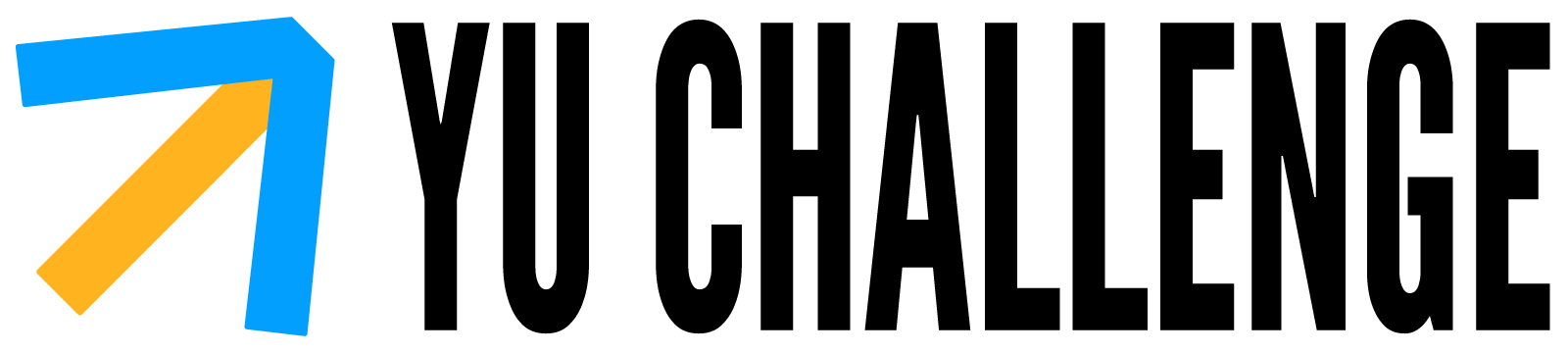
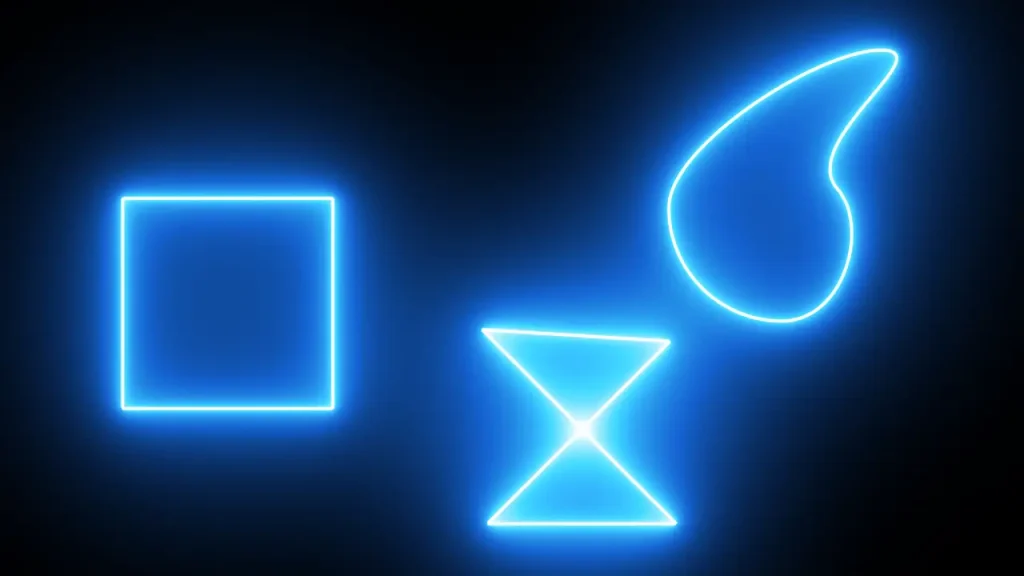
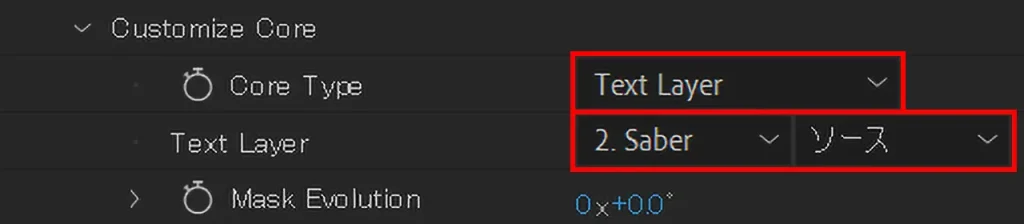

コメント